Taskade 評論:最佳筆記工具
已發表: 2023-07-15這篇 Taskade 評論文章將為您提供有關 Taskade 的完整詳細信息,例如什麼是 Taskade、其功能、為什麼應該使用 Taskade 以及如何使用 Taskade。
如今,隨著遠程工作變得越來越普遍,擁有必要的工具來保持您和您的團隊的工作效率至關重要。 輸入 Taskade,您需要的工作流程和協作工具。 在 Taskade 的幫助下,您可以輕鬆創建和管理任務、與團隊互動並讓每個人了解情況。 為了幫助人們和組織優化工作流程、管理任務和高效合作,Tasade 是一個強大且適應性強的生產力解決方案。 Taskade 致力於通過其用戶友好的佈局和眾多功能來提高生產力並鼓勵用戶之間的順暢溝通。 本文對 Taskade 進行了全面分析,概述了其顯著特徵、優勢和潛力。
- 相關: VidMeta YouTube 到 MP3 轉換器評論
- iMobie PhoneRescue 評論
什麼是任務卡德
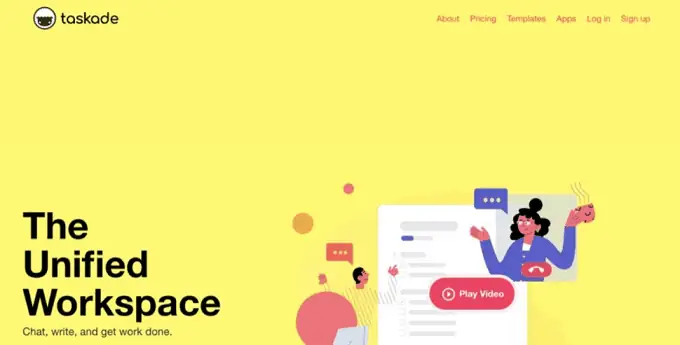
Taskade 是結構最佳的任務列表和筆記工具,用於跟踪您的待辦事項列表、記筆記以及與團隊協作。 有了 Taskade,一切都將集中在一個位置,這樣就不會再錯過最後期限或忘記作業了!
Taskade 是一款一體化協作和工作流程工具,旨在幫助團隊保持組織性、生產力和效率。 它是一個軟件平台,允許團隊從一個集中位置共同處理任務、項目和目標。 用戶可以通過在線任務管理和團隊溝通程序 Taskade 使用直觀且適應性強的生產力解決方案。 個人和團隊都可以規劃、組織和跟踪項目和任務,並支持遠程實時通信。 用戶可以在網絡、桌面、移動設備和 Chrome 上訪問 Taskade 應用程序,從而促進有組織的工作、流暢的工作流程和期望的結果。
- 相關: UPDF Review – 適用於 Windows 和 Mac 的通用且高效的 PDF 編輯器
- TunesKit AceMovi 視頻編輯器評論:您需要了解的一切
為什麼要使用 Taskade
在不同的情況下,無論是異步還是實時,當今的遠程團隊必須進行溝通和協作。 在 Taskade 的幫助下,團隊可以保持競爭力並完成工作,Tasade 提供了一個單一的工作空間,可以減少規劃、組織和決策中不必要的摩擦。 它消除了在應用程序之間跳轉的麻煩,並將團隊任務、筆記和通信整合到一個簡單的工作區中。 因此,團隊可以更快、更智能地執行工作。
Taskade 具有簡單直觀的界面,適合各種規模的個人和團隊(從小型初創公司到大型企業)輕鬆使用。 該平台提供多種功能,包括實時協作、可定制模板、任務管理和團隊溝通工具。
Taskade 的適應性是其最佳特性之一。 它可用於多種用途,包括目標設定和個人任務管理以及項目管理和團隊合作。 此外,它可以進行定制以滿足您團隊的要求,並且有多個模板和集成可供您使用。
總體而言,Tasade 是一款功能強大的協作和工作流程工具,可以幫助團隊提高生產力、保持組織性並實現目標。 如果您正在尋找一種一體化解決方案來簡化團隊的工作流程,那麼 Taskade 值得一試。
- 相關: Infatica 旋轉住宅代理 – 快速回顧
- NoteBurner Spotify 音樂轉換器評論
任務組審查
這是對 Taskade 的詳細評論。
特徵
Taskade 是一款功能強大且多功能的生產力工具,旨在幫助個人和團隊簡化工作流程、管理任務和有效協作。 憑藉其直觀的界面和廣泛的功能,Tasade 旨在提高生產力並促進用戶之間的無縫溝通。
用戶友好的界面: Tasade 的突出特點之一是其用戶友好的界面。 該平台擁有簡潔直觀的設計,使用戶可以輕鬆導航和利用其各種功能。 無論您是初學者還是經驗豐富的用戶,Taskade 的界面都旨在提供無憂的體驗,確保您可以輕鬆快速地訪問和組織任務。
任務管理和組織: Tascade 提供強大的任務管理功能,允許用戶輕鬆創建、分配和跟踪任務。 該平台提供各種任務管理功能,包括設置截止日期、優先級和重複任務的能力。 用戶可以將他們的任務組織到項目、列表或板中,從而使他們能夠根據自己的喜好構建工作流程。 借助 Taskade,個人和團隊可以保持組織性並專注於他們的目標,確保沒有任何遺漏。
實時協作:協作是 Taskade 的一個重要方面,使其成為團隊的絕佳工具。 用戶可以邀請團隊成員加入項目,使他們能夠實時協作。 該平台支持評論、任務分配、文件共享等功能,促進團隊成員之間的無縫溝通和協作。 此外,Tasade 還提供實時編輯功能,允許多個用戶同時處理同一任務或文檔,進一步增強團隊合作和生產力。
靈活的工作空間: Tasade 提供靈活的工作空間,可滿足不同類型的項目和工作流程。 用戶可以從各種工作區模板中進行選擇,例如項目管理、頭腦風暴、會議議程等。這些模板提供了針對特定目的量身定制的預構建結構和部分,幫助用戶快速入門並確保項目之間的一致性。 此外,Taskade 允許用戶通過添加標題、副標題、標籤和其他組織元素來自定義其工作空間,從而實現個性化且高效的工作流程。
集成和兼容性: Taskade 與其他流行的生產力工具和平台無縫集成,增強了其功能和多功能性。 它支持與 Google Calendar、Slack、Dropbox 等應用程序集成,使用戶能夠同步任務並跨不同平台進行協作。 Taskade 還與多種設備兼容,包括 Web 瀏覽器、桌面應用程序(Windows、macOS)和移動設備(iOS、Android),確保用戶可以隨時隨地訪問任務並進行協作。
隱私和安全: Taskade 非常重視隱私和安全,採取措施保護用戶數據。 該平台使用行業標準加密來保護數據傳輸和存儲,確保敏感信息的機密性。 此外,Tasade 還提供高級訪問控制,允許用戶管理權限並控制誰可以查看或編輯特定任務或項目。 這些安全功能讓您高枕無憂,特別是對於從事敏感或機密項目的團隊而言。
服務與支持:Tasade 的後盾很強大。 幫助的主要資源是幫助中心,這是一個知識庫,其中包含您想要的有關應用程序的所有信息。 如果您需要任何其他幫助,您可以給工作人員發送電子郵件,但我們相信您會沒事的。
Taskade 模板:Todoist 或任何。 待辦事項列表是 Taskade 的核心,但您可以用它們做更多的事情,而不僅僅是將已完成的任務標記為“已完成”。 該程序出色的模板,包括項目符號列表等基礎知識,還包括預先制定的每週計劃、每日任務列表,甚至很酷的項目符號日記,很好地說明了它的靈活性。
潛在的缺點:雖然 Taskade 提供了許多好處,但考慮一些潛在的缺點也很重要。 首先,Tasade的免費版本有一些限制,例如項目和文件附件的數量有限。 要解鎖其他特性和功能,用戶可能需要升級到付費訂閱。 其次,雖然 Taskade 提供了廣泛的集成,但一些用戶可能會發現他們所依賴的某些利基或不太流行的工具不受支持。
價錢
Taskade 提供免費和付費計劃。 免費計劃允許用戶創建有限數量的項目並進行協作,並提供基本功能。 為了獲得更多高級功能和增加使用量,Tasade 提供付費計劃。 讓我們看一下塔斯卡德提供的計劃。
- 專業計劃:適合小型團隊的最佳最受歡迎計劃是每月 19 美元,最多 10 名用戶,每年計費一次或每月付款 2065 盧比。 除了免費套餐之外,它還提供 Taskade AI、5 個工作區、最多 20 個用戶、20 GB 存儲空間、6 個月項目歷史記錄、日曆集成和同步等。 密碼保護、高級團隊權限、訪客共享和鏈接。
- 商業計劃:商業計劃的費用為每年 49 美元,最多 25 個用戶,每年計費一次或每月付款 5280 盧比。 購買 Business Pro plus 中的所有內容:AI Taskade、20 個工作站、最多 50 個用戶、100 GB 空間、一年以上的項目歷史記錄、與外部團隊的協作、雲上傳與 Google Drive、Dropbox 等的集成、超過 5000 個集成和自動化。
- 終極計劃:組織計劃的費用為每月 99 美元,最多 50 名用戶,每年計費一次,或每月付款 199 美元。 Business 中的所有內容均添加了 Taskade AI、眾多工作空間、最多 50 個用戶、1,000 GB 空間、5 年項目歷史,通過 Okta、Google 和 Microsoft Azure,單點登錄 (SSO) 可以保護並簡化訪問。
- 相關: Tenorshare 4DDiG 評論以及如何使用 4DDiG 恢復數據。
- Gihosoft iPhone 數據恢復評論。
如何使用任務組
讓我們逐步介紹一下擅長任務管理的Tasade工具的使用過程
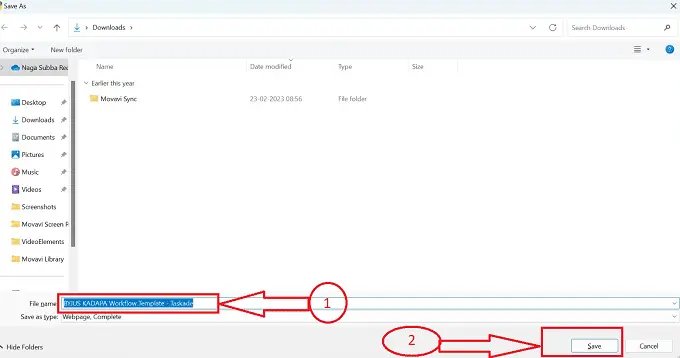
在本節中,我們將逐步了解有效使用 Taskade 工具的過程。
總時間: 5 分鐘
第 1 步:打開 Chrome 瀏覽器
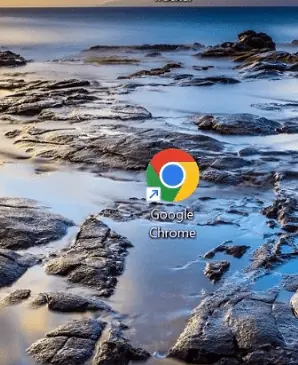
通過單擊桌面上的快捷方式圖標從您的設備打開 Chrome 或任何其他瀏覽器,在本文中我們將使用“chrome”瀏覽器進行演示。

步驟 2:Taskade 網站
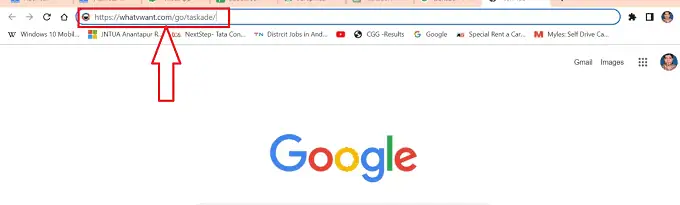
在系統中打開 Chrome 瀏覽器後,導航至 Taskade 網站。
步驟 3:Taskade 主頁
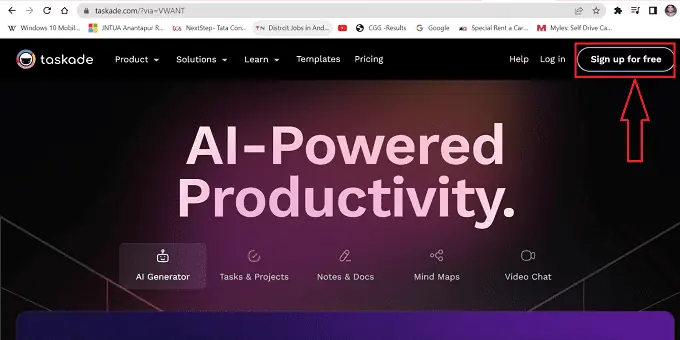
在瀏覽器中輸入網址並按 Enter 按鈕後,所需的 Taskade 主頁將打開,單擊網頁右上角的“免費註冊”圖標。
第 4 步:註冊
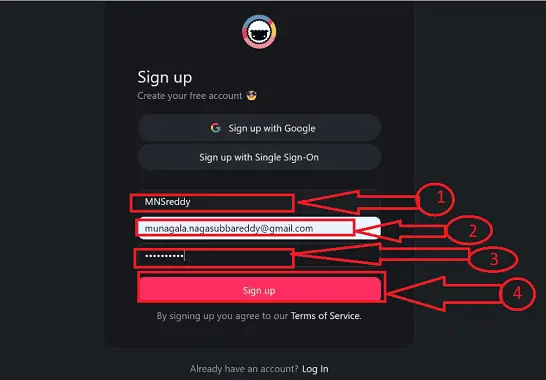
單擊“免費註冊”圖標後,將打開一個新窗口,通過在網頁上所需的文本框中提供您的“電子郵件”、“用戶名”和“密碼”來註冊該網站,然後單擊“註冊”圖標。
步驟 5:目的
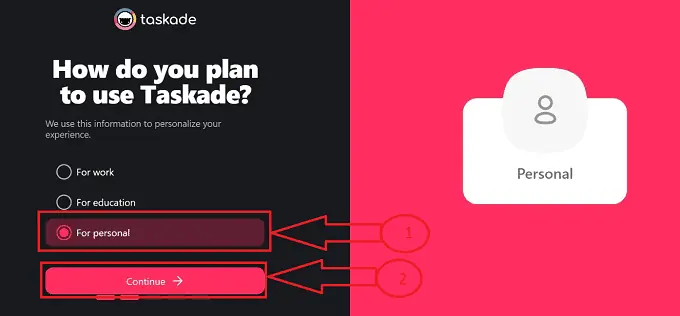
單擊“註冊”按鈕後,您將被重定向到一個新窗口,您可以在其中選擇 Taskade 的目的或需要使用 Taskade 的區域,然後單擊“繼續”按鈕。
步驟 6:繼續按鈕
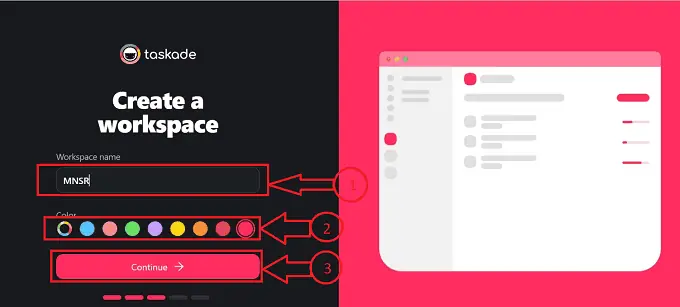
單擊“繼續”按鈕後,您將被重定向到一個新窗口,其中包含一個文本框,提供您的“工作區”名稱,選擇所需的工作區配置文件顏色,然後單擊“繼續”按鈕。
第7步:邀請鏈接
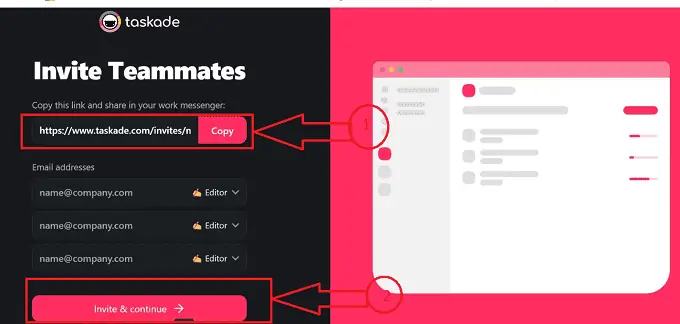
單擊“繼續”按鈕後,它將重定向到一個新窗口,您將被重定向到“邀請隊友”窗口,您可以在其中識別要與隊友共享以加入您的工作區的鏈接,然後單擊“邀請並繼續”。
步驟 8:下載應用程序
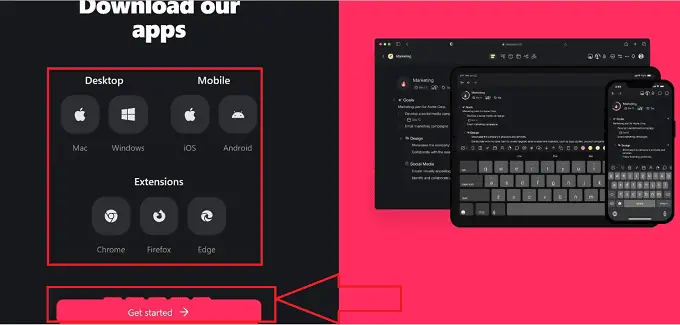
單擊“繼續”按鈕後,它將重定向到包含不同版本的 Taskade 的下載窗口,單擊所需版本下載 Taskade 安裝程序,以便在需要時將其嵌入到系統中。 單擊“開始”以進一步操作。
步驟 9:生成第一個項目
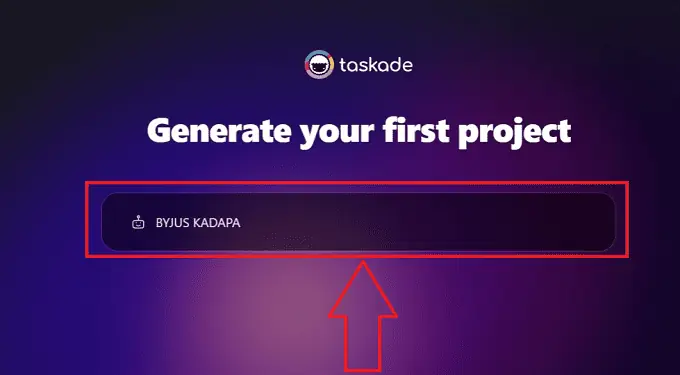
單擊“開始”後,您將被重定向到“生成您的第一個項目窗口”,您可以在其中創建第一個項目。 在規定的文本框中輸入項目名稱,然後單擊“Enter”開始。
第 10 步:創建項目
單擊“輸入”按鈕後,Takade 將自動生成每天、每周和每月要完成的項目活動的外部視圖,這有助於您完美地管理項目,單擊“創建項目”圖標在文本框的底部
步驟 11:任務界面
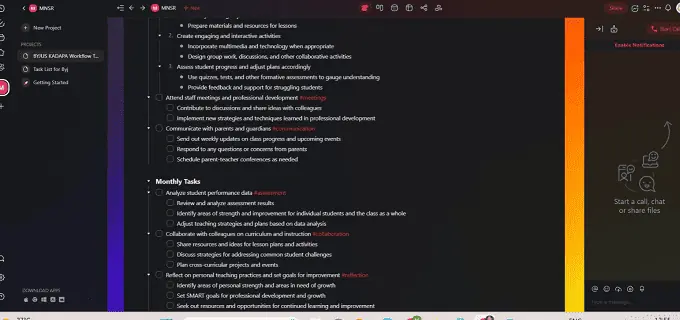
所需的界面將打開,窗口中提供所有必要的工具,以執行 Taskade 網頁上一部分中給出的規定操作。
第12步:聊天選項
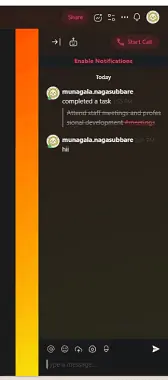
我們可以在 Taskade 主頁的右側部分找到聊天部分,我們有一個“聊天”面板來通知團隊已完成的任務,並提供聊天和呼叫軸來共享信息。
步驟 13:任務組圖標
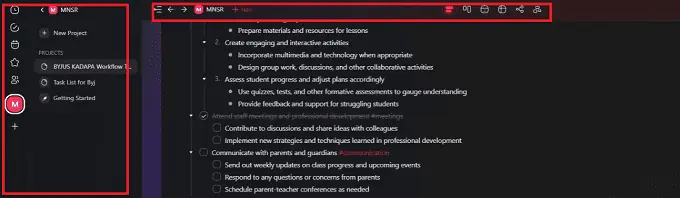
在 Taskade 主頁的頂部和左側部分,我們有用於創建新項目的圖標、思維導圖、共享、日曆和其他用於執行任務的設置圖標。
第 14 步:保存項目
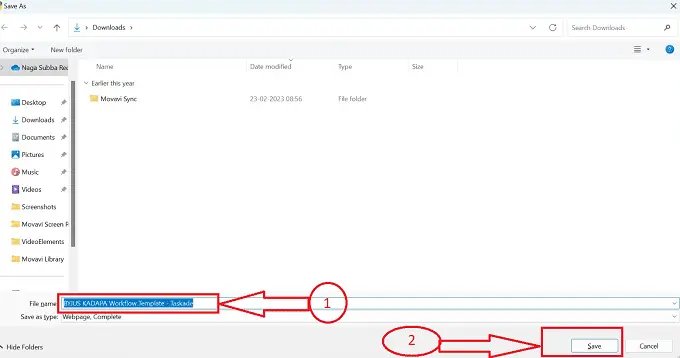
使用圖標進行必要的更改後,您可以使用鍵盤快捷鍵“Ctrl+S”保存項目。 將打開一個子窗口,然後單擊“保存”按鈕以供進一步使用或參考。
供應:
- 電腦
- 互聯網
- 塔斯卡德
工具:
- 塔斯卡德
- 就是這樣! 按照上述步驟我們就可以使用Tasade工具成功創建和管理任務了。
- 相關:高效且用戶友好:用於 PDF 管理和編輯的 SwifDoo PDF 回顧
- 適用於 Android、iPhone、PC 和 MAC 設備的 TheOneSpy 應用程序回顧
結論
Taskade 是一款多功能生產力工具,提供用戶友好的界面、強大的任務管理功能和無縫協作功能。 通過遵循本文中概述的安裝和使用指南,您可以利用 Taskade 的強大功能來簡化工作流程、保持井井有條並增強團隊協作。 立即開始體驗 Taskade 在提高工作效率方面的優勢。
我們希望您喜歡閱讀 Taskade,這是一個可以完成這一切的工作流程和協作應用程序。 Taskade 是一款靈活且易於使用的應用程序,可以幫助您組織工作日、提高工作效率並促進更好的團隊合作。 無論您是領導一個大團隊還是從事一個小項目,Taskade 都能為您提供幫助。 嘗試一下,看看它是否可以幫助您提高團隊內部的生產力和溝通。 我們感謝您的閱讀,並希望 Taskade 能夠成為您和您的團隊的有用工具。
我希望本教程對您進行Taskade Review有所幫助。 如果您有什麼想說的,請通過評論部分告訴我們。 如果您喜歡這篇文章,請分享並在 Facebook、Twitter 和 YouTube 上關注 WhatVwant 以獲取更多技術提示。
- 相關:勇敢的瀏覽器評論? 最好、最安全的 Google Chrome 替代品
- Do Your Data Recovery Pro 評測:全能 Windows 數據恢復軟件
Taskade 評論 - 常見問題解答
Taskade 的缺點是什麼?
由於這種多功能性,可能很難將新用戶集成到協作環境中。 破壞他人的工作幾乎太簡單了。 儘管 Taskade 有一定的權限設置,但配置它們很麻煩並且會造成妨礙。
Taskade 與概念有何區別?
名為 Taskade 的革命性生產力工具提供了無縫任務管理、筆記和協作功能。 憑藉其人工智能驅動的生產力功能,它的性能優於 Notion,為用戶提供智能創意和自動化任務組織,提高生產力並優化工作流程。
使用 Taskade 安全嗎?
是的,Tasade 是一個值得信賴且用戶友好的項目管理程序,您可以使用它來管理任務和團隊。 使用 Taskade 安全嗎? 據我們所知,使用 Taskade 不會帶來安全或隱私風險; 事實上,它的表現比大多數競爭對手都要好一些。
Taskade 的最大文件大小是多少?
無限存儲,每個文件的文件大小限制為 250MB。
